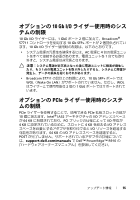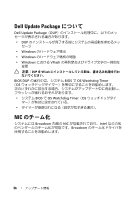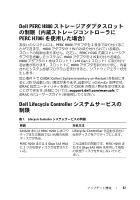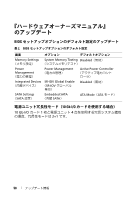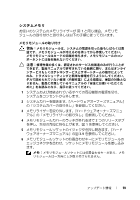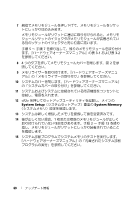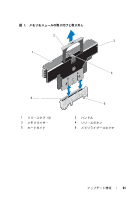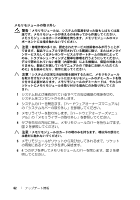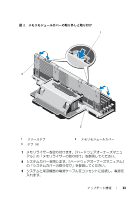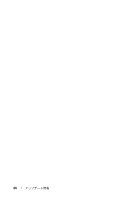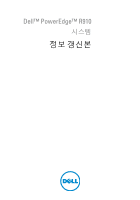Dell PowerEdge R910 Information Update - Page 60
手順, および表, を参照してください。, を参, 照してください。, 値が正しくない場合、, を繰り, を確認します
 |
View all Dell PowerEdge R910 manuals
Add to My Manuals
Save this manual to your list of manuals |
Page 60 highlights
7 手順 5 ~ 手順 7 3-1 3-2 8 4 2 9 10 11 12
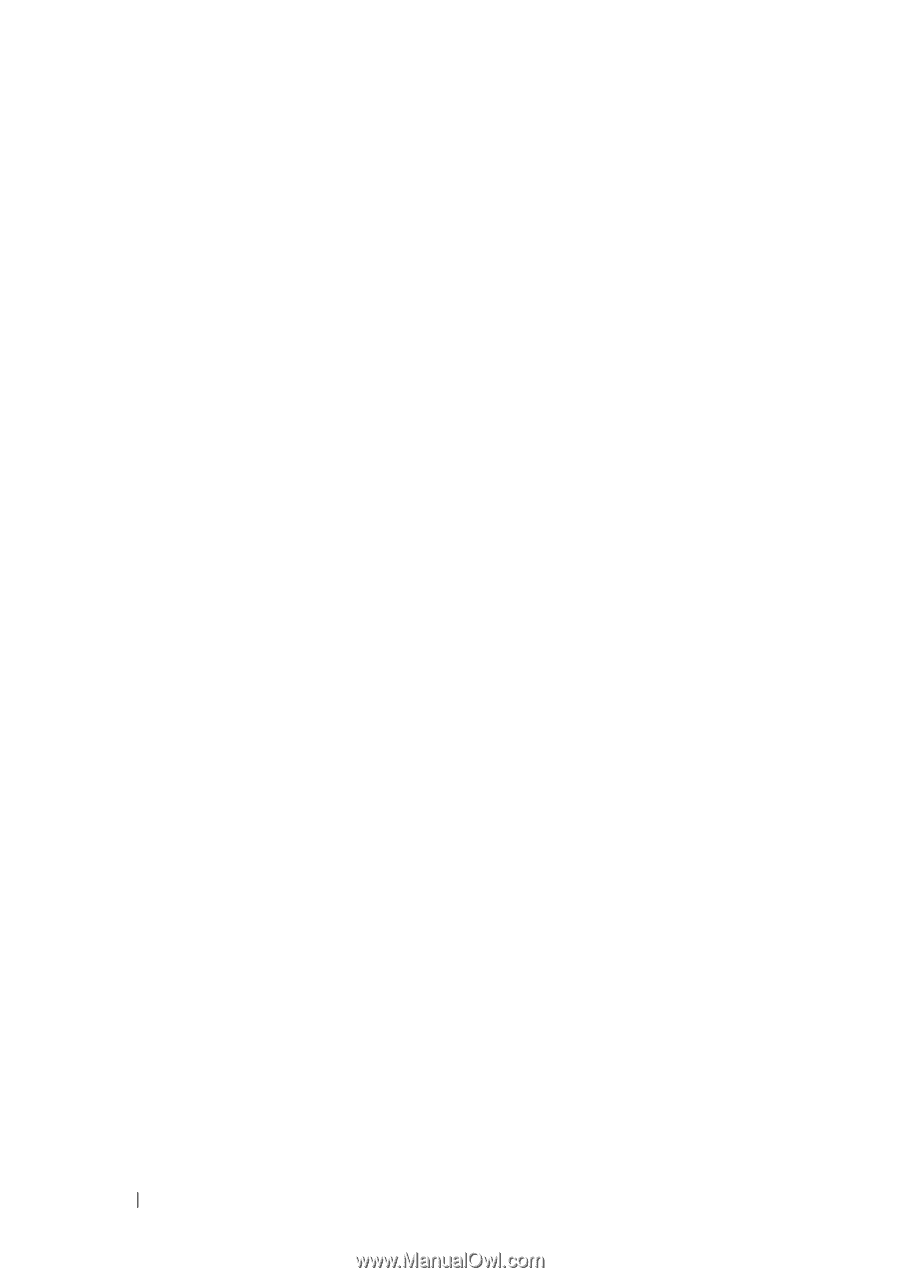
60
アップデート情報
7
親指でメモリモジュールを押し下げて、メモリモジュールをソケッ
トにしっかりはめ込みます。
メモリモジュールがソケットに適切に取り付けられると、メモリモ
ジュールソケットのイジェクタがメモリモジュールが装着されてい
る別のソケットのイジェクタと同じ位置に揃います。
手順
5
~
手順
7
を繰り返して、残りのメモリモジュールを取り付け
ます。『ハードウェアオーナーズマニュアル』の表
3-1
および表
3-2
を参照してください。
8
4
つのタブを押してメモリモジュールカバーを閉じます。図
2
を参
照してください。
9
メモリライザーを取り付けます。『ハードウェアオーナーズマニュ
アル』の「メモリライザーの取り付け」を参照してください。
10
システムカバーを閉じます。『ハードウェアオーナーズマニュアル』
の「システムカバーの取り付け」を参照してください。
11
システムおよびシステムに接続されている周辺機器をコンセントに
接続し、電源を入れます。
12
<F2>
を押してセットアップユーティリティを起動し、メインの
System Setup
(システムセットアップ)画面の
System Memory
(システムメモリ)設定を確認します。
13
システムは新しく増設したメモリを認識して値を変更済みです。
14
値が正しくない場合、
1
枚または複数のメモリモジュールが正しく
取り付けられていない可能性があります。手順
2
~
手順
13
を繰り
返し、メモリモジュールがソケットにしっかり装着されていること
を確認します。
15
システム診断プログラムでシステムメモリのテストを実行します。
『ハードウェアオーナーズマニュアル』の「内蔵されたシステム診断
プログラムの実行」を参照してください。